Så här öppnar du en bot-meny på Lenovo-bärbar dator. Ring boot-menyn på olika moderkort
Med den här menyn kan du välja vilken typ av bärare och jämn, från vad som är specifikt, den kommer att laddas den här gången. Detta kan vara användbart om systemet är installerat, installera uppdateringar för BIOS eller, om det behövs, starta LIVECD.
Standardmetoder
För att komma i nedladdningsmenyn finns en uppsättning standardnycklar , på samma sätt som för ingången till bios. Vanligtvis är dessa knappar f11f12Esc. I den här menyn kan du se alla enheter som du kan ladda in det här ögonblicket Och välj önskad.
Som regel visas information om vilken knapp som ska tryckas omedelbart när datorn startas, om det inte händer och ovanstående alternativ inte hjälpte, kommer andra åtgärder att krävas.
Funktioner i nedladdningsmenyn i Windows 8 och 10
Om datorn kom en gång med ett av dessa system, kanske du inte kan fungera. Detta beror på att dessa system vanligtvis inte är avstängda, i den vanliga känslan av ordet, utan snarare, gå till viloläge. Att komma in i startmenyn, Det är nödvändigt att helt stänga av datorn. För att göra detta kan du hålla nyckeln flytta. När du väljer ett objekt " Stänga av"eller starta om enhetenmed knappen på frontpanelen.
Det finns fortfarande ett alternativ med stänga av snabbt starta men tillämpa det för en träff i Startmenyn. Låt bli.
Boot-menyn på moderkort och bärbara datorer ASUS
För datorer utförs ingången när tryckf8. Omedelbart efter lanseringen. Med bärbara datorer kan det ha viss förvirring. De flesta av dem kan också köra det önskade alternativet när du trycker på den här tangenten, och vissa inkluderar det bara tryckEs (Vanligtvis hänvisar detta till modellerna av namnen på vilka börjar med x eller k). 
Lenovo bärbara datorer
Här är allt lättare, lanseringen utförs på tryckf12.. Det kan också finnas en speciell nyckel med pilens bild, som också kommer att göra en åtgärd. 
Boot-menyn på Acer
Här utförs ingången också av brådskandef12.. Bara här ligger liten listig: för rätt arbete och ladda ner startmenyn via den här knappen först aktivera lämpligt alternativ i BIOS. Du kan komma in genom att trycka på F2. Namnet på konfigurationen själv visas i bilden, allt du behöver för att ställa in det " Aktiverad."I rätt stycke. 
De återstående modellerna av bärbara datorer och moderkort
Tillverkare tycktes inte ha kommit till en enda åsikt om vilken knapp som är bättre att använda för startmenyn och därmed lämnade var och en av dem det mest lämpliga alternativet för sig själv. Som ett resultat är det praktiskt taget inte realistiskt från det första försöket att "gissa" den önskade knappen, inte vet vad modell moderkort. Vidare kommer att presenteras för den vanligaste av dem. 
Bra hela dagen.
För windows-installation (till exempel), måste ofta välja bootmedia, annorlunda hårddisk. Du kan göra det på två sätt:
1) Gå till BIOS och ändra nedladdningskön (dvs för att infoga nedladdningsflashenheten före HDD - så att datorn först kontrollerar flashenheten för tillgänglighet boot Records, men bara sedan hårddisken);
2) Ring startmenyn och välj ett specifikt media för nedladdning just nu. Enligt min mening är det här alternativet även bättre först: Snabbare och inget behov av att åka dit och här i BIOS Ändra nedladdningskön.
För att komma in i BIOS (Call Boot-menyn) I de flesta fall används nycklarna: F2, DEL, ESC, F12 (beroende på tillverkaren). Du måste klicka på knappen omedelbart efter att du har vänd på datorn (du kan inte missa önskat ögonblick.
Förresten, om du tittar nära den första skärmen, som är synlig omedelbart efter att du har vänd på datorn, skrivs knappen ofta till behöver inställningar (Menykamp). Exempel på skärmen nedan.
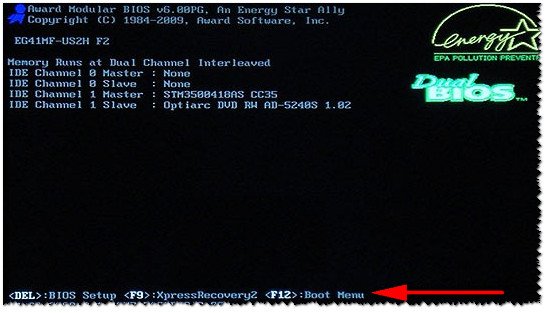
Fikon. 1. Dubbel BIOS. Del-knapp - Inmatning till BIOS-inställningarna, knappen F12 - startmenyn.
Tabell # 1: Hot tangenter för datorer
Att använda bordet - du behöver veta vad ditt moderkort du har, bIOS-versionen. Du kan lära dig på flera sätt, jag kommer att ge den snabbaste:

Enkel gratisprogramvilket kommer att berätta om din körtel ganska mycket. Till exempel kan du ta reda på information om: Processor (CPU), slumpmässigt åtkomstminne (RAM), moderkort, grafikkort (grafik), hårddisk, SSD (lagring), etc. Dessutom kan du lära dig och övervaka temperaturen på huvudkomponenterna: hårddisk, grafikkort, processor.
Skärmdump av det här verktyget visas i fig. 2.

Fikon. 2. Specialitet - Få information om moderkortet
Tabell №1
| Moderkort | BIOS-versionen | Varm nyckel | Vilken meny kommer att vara öppen |
|---|---|---|---|
| Acer. | Del. | GÅ IN I INSTÄLLNINGAR. | |
| F12. | Startmenyn. | ||
| Asrock | Ami | F2 eller Del | kör installationsprogrammet. |
| F6. | Instant Flash. | ||
| F11 | Startmenyn. | ||
| Flik. | byt skärm. | ||
| SOM OSS | Phoenix-pris | Del. | BIOS inställningar. |
| Flik. | Visa BIOS Postmeddelande | ||
| F8. | Startmenyn. | ||
| Alt + F2. | Asus EZ Flash 2 | ||
| F4. | Asus Core Unlocker | ||
| Biostar | Phoenix-pris | F8. | Aktivera systemkonfiguration. |
| F9. | Välj startenhet efter post | ||
| Del. | GÅ IN I INSTÄLLNINGAR. | ||
| Chaintech | Tilldela | Del. | GÅ IN I INSTÄLLNINGAR. |
| Alt + F2. | Ange Awdflash. | ||
| ECS (ElitreRor) | Ami | Del. | GÅ IN I INSTÄLLNINGAR. |
| F11 | BBS popup. | ||
| Foxconn (winfast) | Flik. | Postskärmen. | |
| Del. | Uppstart. | ||
| Esc | Startmenyn. | ||
| Gigabyte | Tilldela | Esc | Hoppa över minnet |
| Del. | Ange Setup / Q-Flash | ||
| F9. | Xpress Recovery Xpress Recovery 2 | ||
| F12. | Startmenyn. | ||
| Intel | Ami | F2. | GÅ IN I INSTÄLLNINGAR. |
Tabell # 2: Hot tangenter (BIOS / boot-menyn, etc.) för bärbara datorer
Obs! På moderna bärbara datorer Nyckelkombinationen i Windows fungerar också: Klicka på knappen Shift + för att välja omstartsknappen med musen.
Boot-menyn är ett litet fönster, där du kan välja enheten för att ladda är möjlig med en mus (pilar på tangentbordet). Ett exempel på en sådan meny visas i fig. 3.
Beroende på tillverkaren av din enhet kan menyn vara något annorlunda, men arbetsprincipen är densamma överallt.

Tabell 2.
| Laptop Tillverkare | BIOS-versionen | Varm nyckel | Funktion / Menysamtal |
|---|---|---|---|
| Acer. | Fågel Fenix. | F2. | GÅ IN I INSTÄLLNINGAR. |
| F12. | Boot-menyn (Ändra startenhet, Multi Boot Selection Menu) | ||
| Alt + F10 | D2D RECOVERY (Disk-to-Disk System Recovery) | ||
| SOM OSS | Ami | F2. | GÅ IN I INSTÄLLNINGAR. |
| Esc | Popupmeny. | ||
| F4. | Enkel blixt. | ||
| Phoenix-pris | Del. | BIOS inställningar. | |
| F8. | Startmenyn. | ||
| Benq | Fågel Fenix. | F2. | BIOS inställningar. |
| Dell. | Phoenix, Aptio. | F2. | Uppstart. |
| F12. | Startmenyn. | ||
| emachines (Acer) | Fågel Fenix. | F12. | Startmenyn. |
| Fujitsu Siemens. | Ami | F2. | BIOS inställningar. |
| F12. | Startmenyn. | ||
| Gateway (Acer) | Fågel Fenix. | Klicka på musen eller skriv in | Meny. |
| F2. | BIOS-inställningar | ||
| F10 | Startmenyn. | ||
| F12. | Pxe boot | ||
| HP (Hewlett-Packard) / Compaq | Insyde. | Esc | Startmenyn. |
| F1 | Systeminformation | ||
| F2. | Systemdiagnostik. | ||
| F9. | Boot-enheter. | ||
| F10 | BIOS inställningar. | ||
| F11 | Systemåterställning. | ||
| STIGA PÅ | Fortsätt uppstart. | ||
| Nästa | F1 | Boot-menykall | |
| F2. | BIOS inställningar | ||
| Lenovo (IBM) | Phoenix Securecore Tiano. | F2. | Uppstart. |
| F12. | MultiBoot-menyn. | ||
| MSI (Micro Star) | *** | Del. | Uppstart. |
| F11 | Startmenyn. | ||
| Flik. | Visa efter skärm. | ||
| F3. | Återhämtning. | ||
| Packard Bell (Acer) | Fågel Fenix. | F2. | Uppstart. |
| F12. | Startmenyn. | ||
| Toshiba. | Fågel Fenix. | Esc, F1, F2 | GÅ IN I INSTÄLLNINGAR. |
| Toshiba Satellite A300 | F12. | BIOS. |
Tabell # 3: Återställ från den dolda avsnittet (för bärbara datorer)
I de flesta moderna bärbara datorer är en speciell dold sektion byggd med möjlighet att återställa Windows OS med hjälp av ett "par" -knappar (det är inte nödvändigt att förbereda blood Flash-enhet, ladda ner ISO-bilder Med fönster, etc.).
Som regel, för att starta återställningsfunktionen - efter att ha vridit på den bärbara datorn, är det tillräckligt att trycka på en knapp (F9, till exempel på bärbara datorer asus). Därefter visas fönstret där du vill följa anvisningarna för återställningsguiden.
Notera: När du återställer information, systemdisk "C: \\" är ofta formaterad och all information tas bort från den. Gör en kopia av viktiga data från den.

Fikon. fyra. Laptop Acer. - Serviceåterställningsverktyg
Tabellnummer 3.
| Laptop Tillverkare | Kombinationsknappar | Notera |
|---|---|---|
| Acer. | Alt + F10 | Först måste du ange BIOS-bärbar dator, och aktivera D2D-återställningsfunktionen. I återställningssystemet är lösenordet som standard inställt: 000000 eller AIM1R8. |
| SOM OSS | F9. | |
| Dell Inspiron. | Ctrl + F11 | |
| Fujitsu Siemens. | F8. | |
| HP. | F10, F11 | |
| Lg | F11 | |
| Lenovo Thinkpad. | F11 | |
| Msi | F3. | |
| Packard bell. | F10 | |
| Roverbook | Alt. | |
| Samsung | F4. | |
| Sony Vaio. | F10 | |
| Toshiba. | F8, F11 |
PS.
Tabellerna kommer att fyllas på (över tiden). För tillägg på ämnet i artikeln - en stor nåd. Lycka till allihopa!
Varje dator \\ bärbar dator har sin egen firmware (BIOS) och dess utseende och funktionalitet beror på tillverkaren, modellen och versionerna på enheten (släppår). Nedladdningsmenyn är en del av BIOS och kan se annorlunda ut. Metoden att ringa en startmeny beror på enhetsmodellen, men det är vanligtvis konstant (för att inte hoppa över det), tryck på en specifik knapp omedelbart efter att datorn är påslagen.
Tänk de vanligaste nycklarna för att ringa ned hämtningsmenyn olika tillverkare Bärbara datorer och moderkort:
| Moderkort | Nyckel |
| Asrock | F11 |
| SOM OSS | F8. |
| Intel | Esc |
| Gigabyte. | F12. |
| Msi | F11 |
| Anteckningsbok | |
| Acer. | F12. |
| SOM OSS | Esc |
| Dell. | F12. |
| HP. | Esc\u003e F9. |
| Lenovo. | F12. |
| Packard bell. | F12. |
| Samsung | Esc |
| Sony Vaio. | F11 |
| Sony Vaio. | Hjälpa. |
| Toshiba. | F12. |
Som jag sa tidigare ser det ut som en startmeny för alla på olika sätt, men logiken är alltid enkel:
 Vanligtvis valet från vilket boost görs av "up" och "ner" -knapparna, och det slutliga valet "Enter".
Vanligtvis valet från vilket boost görs av "up" och "ner" -knapparna, och det slutliga valet "Enter". Nya Windows 8 är installerat på nya datorer och bärbara datorer, och tillsammans med det fann tillverkarna av "järn" ersättning av BIOS - UEFI. En mer trumped firmware som har ett gränssnitt som med rättvist kallas grafik, och ibland även söt. Som standard ingår i sådana datorer " snabb nedladdning"I de flesta fall tillåter det inte det vanliga sättet att komma in i nedladdningsmenyn, och i allmänhet i BIOS-inställningarna.
Det enklaste alternativet är att lösa frågan från operativ system: Du måste hålla "Shift" -knappen och skicka maskinen för att starta om. Tjänsten måste visas windows-menyn 8.
 Förresten: Ibland är standard startmenyfunktionen avstängd i BIOS. Utmärkt exempel kommer att vara Sony VAIO-bärbara datorer: För att ladda ner från flashenheten måste du aktivera ett speciellt alternativ i BIOS - "extern enhetstart". Också när du laddar med vanlig flash-enhet Ibland definieras det som hdd - Det här är normalt
Förresten: Ibland är standard startmenyfunktionen avstängd i BIOS. Utmärkt exempel kommer att vara Sony VAIO-bärbara datorer: För att ladda ner från flashenheten måste du aktivera ett speciellt alternativ i BIOS - "extern enhetstart". Också när du laddar med vanlig flash-enhet Ibland definieras det som hdd - Det här är normalt
Förmodligen vet alla att starta från enheten eller blixtenheterna du behöver ställa in ordningen för enheter som ska hämtas i BIOS. Till exempel behöver du från den här skivan själv för att starta start. För att göra detta, i BIOS, sätt enheten till den första enheten för nedladdning.
Det är dock möjligt att inte klättra in i BIOS och inte ändra något där. Strax omedelbart efter att du har vänd på datorn, tryck på knappen Startmeny och i enhetslistan som visas, välj den som du ska starta. Valet av nedladdningsenheten i nedladdningsmenyn påverkar inte bIOS-inställningar . Det vill säga, den här menyn påverkar den specifika nedladdningen, och om den efter det inte orsakar det, kommer datorn eller bärbar dator att laddas som den är konfigurerad i BIOS.
Så här ringer du upp startmenyn - BIOS Boot-menyn
Så, med vilken startmeny är i BIOS, räknade vi ut. Nu ska jag berätta för vilka snabbtangenter det kallas. Det finns ingen standard här. Det beror allt på tillverkaren av PC-moderkortet eller bärbar dator och från den version av BIOS installerade där. Så till exempel är startmenyn ASUS-samtal annorlunda än hur man ringer upp startmenyn på Acer eller Sony Vaio-bärbar dator.
I de flesta fall tjänar nyckeln till att ringa nedladdningsenhetsmenyn F12. Men vissa tillverkare använder sina nyckelkombinationer. Särskild uppmärksamhet Du kan fokusera på startmenyn Samsung och HP. För att komma in i startmenyn behöver bärbar dator Samsung klicka Esc (bara en gång!). Om du klickar på Esc Minst två gånger stängs nedladdningsmenyn utan att ha tid att öppna. Därför är det nödvändigt att beräkna och klart komma till tiden med att klicka varm nyckel Ring boot-menyn. Detta händer ganska svårt att göra utan en viss färdighet.
Ringa startmeny på HP bärbara datorer är också specifik. För att göra detta måste först klicka Esc , då kommer det att visas servicemeny bärbar dator. I det väljer vi redan önskat objekt (genom att trycka på HOT-tangenten). Att ringa upp startmenyn HP-klick F9. .
I vissa tillverkare är enheten för nedladdning i menyn vald av markörknapparna, andra måste trycka på knappen med ett nummer som indikerar serienummer Enheter i listan.
Nedan är ett bord där det är lätt att förstå. Detta är ett snabbtangenter som matchar tabellen för att ringa till menyn Laddar enhet, en tillverkare av moderkort och BIOS.
Ja, och den sista förfiningen. I vissa fall är snabbtangenterna till nedladdningsmenyn av nedladdningen inaktiverad i BIOS. För att göra möjlighet att använda starten - är det nödvändigt att aktivera den i BIOS-inställningarna. Vanligtvis kallas den här funktionen F12 startmeny. . För att aktivera den här funktionen måste du ställa in den Aktiverad. .

Förutom startknapparna visas tabellerna för att komma in i BIOS.
| Tillverkare / Enhet | BIOS-versionen | Hämta menykampanrop | BIOS Entry-nyckel |
| Matta. MSI-kort | Ami | F11 | Del. |
| Matta. Gigabyte brädor | Tilldela | F12. | Del. |
| Matta. Asus brädor | Ami | F8. | Del. |
| Matta. Intel Boards | Phoenix-pris | Esc | Del. |
| Matta. Asrock Boards | Ami | F11 | Del. |
| bärbara datorer asus | Esc | F2. | |
| acer bärbara datorer | Inuti H2O. | F12. | F2. |
| acer bärbara datorer | Fågel Fenix. | F12. | F2. |
| dell bärbara datorer | Dell. | F12. | F2. |
| hP bärbara datorer | Esc -\u003e F9 | Esc -\u003e F10 | |
| lenovo bärbara datorer | Ami | F12. | F2. |
| packard Bell Bärbara datorer | Phoenix säkra kärna | F12. | F2. |
| notebook Samsung | Phoenix säkra kärna | Esc (En gång när du trycker på Tryck på menyn) |
F2. |
| bärbara datorer Sony Vaio. | Inuti H2O. | F11 | F2. |
| toshiba bärbara datorer | Fågel Fenix. | F12. | F2. |
| toshiba bärbara datorer | Inuti H2O. | F12. | F2. |
Alla mer eller mindre erfarna datoranvändare vet att när du installerar OS eller användningen av verktyget med skivbärare eller Flash-enheter måste prioritera dessa enheter i BIOS, enkla ord - Vad kommer att laddas i första hand när datorn startas.
Startmenyn.Du kallas också hämtningsmenyn är avsedd att förenkla valet av enheter från vilka det är möjligt att ladda. Du slår på datorn, går till startmenyn, med särskilda nycklar, Och då väljer du pilarna till nedladdningsenheten, till exempel en flash-enhet eller enhet. Det förenklar förmågan för många åtgärder till oerfarna användare.
Nu lär vi oss hur du anger startmenyn med hjälp av konventionella tangentbordsgenvägar. Och också hur man gör det på bärbara datorer.
Så här anger du startmenyn - BIOS Boot-menyn
När vi går in i BIOS, klicka sedan på viss kombination på tangentbordet. I fallet med startmenyn, samma sak. I många fall är sådana metoder relevanta för bärbara datorer och systemik: Esc, F11, F12.Det finns sant att det finns andra alternativ att gå till start.
Det är vettigt att använda denna möjlighet om du inte behöver ändra några parametrar i BIOS, med undantag för förfarandet för nedladdning.
Så, om du har en bärbar dator med Windows 8, och nu med Windows 10, är \u200b\u200bnycklarna ovan inte det faktum att fungerar. I vissa modeller, när den bärbara datorn är avstängd, kan enheten övervägas, går in i viloläge och stängs inte av, som vanligt, så ett försök att gå in i startmenyn misslyckas.
För att bli av med det här problemet kan du använda följande metoder:

Så här anger du startmenyn med Asus-bärbar dator
Mest möjliga alternativ Ingångar för ASUS är följande tangenter:
- Esc - för många märken;
- F8 - För enheter där namn kan börja med bokstäverna X och K, om det inte fungerar, använd sedan ESC.
Entré till startmeny med Lenovo laptop
I dessa modeller är det ännu enklare, du trycker på F12-tangenten och kommer in i start. Också på många bärbara datorer av det här varumärket finns en speciell knapp med en pil som låter dig välja typ av nedladdning, till exempel BIOS, boot-meny eller återställningsläge.
Här verkar ingången till startmenyn möjlig med F12-tangenten.
Om det inte fungerar, måste du översätta alternativet där F12 startmeny. I aktiverad position - aktiverad. Sedan sparar vi de applicerade åtgärderna, starta om och försök igen att logga in med F12-tangenten.

Gå till startmenyn på HP-bärbara datorer
Jag har en bärbar dator av detta varumärke, så jag vet mycket om honom. Inmatningen i nedladdningsmenyn från den här enheten kan göras så här:
- Esc är ett ganska frekvent alternativ;
- F9 - När du klickar på ESC-tangenten.
Entré till startmenyn på andra modeller av bärbara datorer och systemkort
I de varianter som beskrivs av mig under nästan detsamma som beskrivet ovan, det är samma nycklar:- Dell-enheter - F12-nyckel;
- Toshiba-enheter - F12-nyckel;
- Samsung-enheter - ESC-tangent;
- Intel - Esc Key;
- Gigabyteavgift - F12-nyckel;
- Asus avgift - F8-nyckel, som på bärbara datorer;
- MSI avgift - F11-nyckel.
Här beskrivs de flesta modellerna. Om du är olycklig att det inte finns någon bärbar dator eller modell i listan moderkort, Jag frågar, lämnar kommentarer, och jag kommer att försöka hjälpa dig.
